Comme je l’ai dit répété, j’aime les bonbons pour les yeux. L’un des aspects de bonbons pour les yeux que j’aime plus que tout autre, c’est la transparence.
Avec le droit bureau Linux il n’y a presque pas de limite sur la façon dont vous pouvez configurer l’apparence de votre bureau. Et cela signifie que vous pouvez avoir autant de transparence d’un ordinateur de bureau comme vous le souhaitez.
Pour vraiment repousser les limites de la transparence, vous aurez besoin d’avoir Compiz de travail. Pour plus d’informations sur Compiz consulter mes articles: “Favoriser le Cube de Compiz” et “Configuration de l’apparence de l’Compiz Cube”.
Vous pouvez également consulter mon article “Ajouter Émeraude pour la nappe de décorations de fenêtre” pour obtenir le plein effet de transparence titlebars et décorations de fenêtre. Ainsi vous pouvez consulter mon article “Avant Window Navigator: OS X comme dock sur le bureau Linux” si vous êtes désireux d’imiter mon bureau personnel.
La grande image

Je pensais commencer par vous montrer le bureau, je travaille avec de sorte que vous pouvez décider si c’est quelque chose que vous voulez atteindre. La Figure 1 montre le résultat final de la configuration (Cliquez sur l’image pour voir la version complète).
Les outils utilisent
Afin d’obtenir la transparence que vous voyez dans l’image de la configuration suivante, les outils seront utilisés:
Compiz Paramètres
Panneau de propriétés
Les thèmes suivants seront utilisés:
GNOME: de la Poussière de Sable
Avant Window Navigator: Verre 3D
Émeraude: Gabriel
Je vais supposer que vous savez comment installer les différents thèmes et fond d’écran utilisé, donc je ne vais pas sur ces sujets.
Configurations
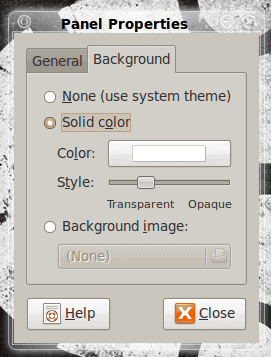
La première chose à prendre soin de se trouve être le plus simple – le tableau de bord de GNOME. Vous remarquerez que j’ai enlevé le panneau de fond sur mon bureau et l’a remplacé par l’Avant de la Fenêtre de Navigateur. Donc, le seul tableau de bord de GNOME à traiter est le panneau supérieur. Pour définir la transparence sur ce droit de la souris sur une zone vide dans le panneau et sélectionnez “Propriétés”. Lorsque la fenêtre des Propriétés s’ouvre (voir la Figure 2) cliquez sur le “Fond” de l’onglet et faites ce qui suit:
- Vérifiez la Couleur unie bouton radio.
- Faites glisser le Style de la barre vers la gauche jusqu’à ce qu’il soit aussi transparent que vous le souhaitez.
- Cliquez Sur Fermer.
Votre groupe doit maintenant être transparent.
Compiz

Maintenant que votre panneau est transparent, vous ne voulez pas gâcher le look de solide menus et/ou de menus déroulants. Donc, nous allons prendre soin de ces pièces. La première chose à faire est d’ouvrir la Compiz Paramètres de l’outil. Vous le trouverez dans les Préférences de sous-menu du menu Système. Lorsque les paramètres de la fenêtre est ouverte, vous aurez envie de cliquer sur l’Opacité de la Luminosité et de la Saturation (voir la Figure 3).
Ce que vous devez faire est d’ajouter une nouvelle Fenêtre des paramètres spécifiques. Lorsque vous cliquez sur le bouton Nouveau une petite fenêtre va s’ouvrir où vous ajoutez le type de fenêtre que vous souhaitez définir la transparence. Lorsque la fenêtre s’ouvre vous souhaitez ajouter la ligne suivante pour obtenir les Menus Déroulant windows, et les pop-ups set pour la transparence:
(type=Menu) || (type=PopupMenu) || (type=DropDownMenu)
Une fois que vous avez entré, définir le niveau de transparence à 67 ans (pour correspondre à ce que vous voyez dans cet article) ou à quelque niveau que ce soit que vous désirez.
Et c’est tout. Vous devriez maintenant avoir plein sur la transparence sur votre bureau.
Réflexions finales
Bien sûr, vous pouvez prendre cela plus loin. Vous pouvez même définir des fenêtres d’application aussi transparent que vous le souhaitez. Le seul problème avec cela est que vous devez être en mesure de voir clairement votre travail.